Holder du din tidsplan og dine opgaver i Google Kalender? Her er en praktisk udvidelse til Google Chrome, der kan holde dig på toppen af dine aftaler uden at skulle åbne Google Kalender på en anden fane.
Integrer Google Kalender med Chrome
DayHiker er en praktisk udvidelse til Google Chromeder kan hjælpe dig med at holde dig planlagt i din browser. Desktop-applikationer kan typisk holde dig underrettet lettere med popups eller advarsler, men webapps kræver, at du besøger dem for at se dine oplysninger. DayHiker tager det bedste af begge dele og kan få din Google Kalender til at fungere mere som en desktop-applikation.
For at komme i gang skal du åbne DayHiker-siden fra Chrome Extensions Gallery (link nedenfor), og klik på Installer. Bekræft, at du ønsker at installere det med det samme.
![sshot-2010-06-16- [07-23-07]](/images/cloudandinternet/stay-on-schedule-in-chrome-with-dayhiker.png)
Nu har du en ny udvidelsesknap i dinChrome værktøjslinje. Klik på kalenderikonet for at se din Google Kalender. Du skal være logget ind på din Google-konto for at din kalender kan vises; Klik på nøgleikonet for at vælge din konto, hvis den ikke viser dine aftaler automatisk.
![sshot-2010-06-16- [07-26-11]](/images/cloudandinternet/stay-on-schedule-in-chrome-with-dayhiker_2.png)
Hvis du er logget på flere Google-konti, såsom din offentlige Gmail og en Google Apps-konto, kan du vælge den ønskede kalender og klikke på Blive ved.

Nu kan du hurtigt se din kommendeaftaler. Du skal blot holde musen hen over ikonet for at se dine kommende begivenheder. Eller kig bare på det for at se, om der er nogen aftaler, der vises, da indikatorikonet ændrer farver for at vise, hvor lang tid du har, indtil din næste aftale.
![sshot-2010-06-16- [07-39-24]](/images/cloudandinternet/stay-on-schedule-in-chrome-with-dayhiker_4.png)
Klik på ikonet for at se mere information om dine aftaler.

Eller klik på Tilføje link for at tilføje en ny aftale. Hvis du har brug for at redigere aftalens detaljer, skal du klikke på Rediger detaljer og aftalen åbnes i Google Kalender, hvor du kan redigere.

Du kan også se og administrere dine opgaver i Google Kalender. Klik på ikonet for markering, og tilføj eller fjern derefter opgaver direkte fra udvidelsesruden.
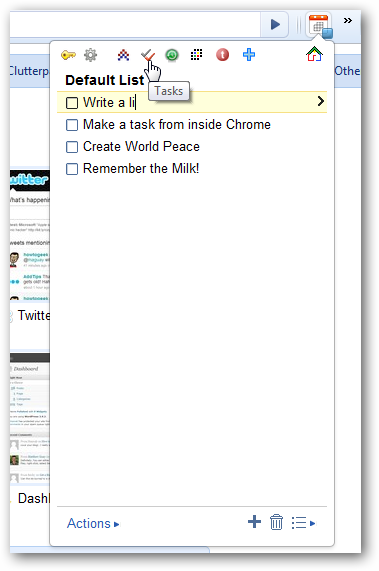
Du kan også indstille et vækkeur i DayHiker. Klik på det grønne cirkelikon, og indtast derefter tidspunktet for alarmen for at slukke. Mærkeligt nok vil det kun ringe, hvis udvidelsesruden efterlades åben, så hvis du klikker et andet sted i browseren eller endda skifter til et andet program, vil det ikke ringe.

Hvis du gerne vil tilpasse DayHikers indstillinger,højreklik på det og vælg Indstillinger, eller vælg Indstillinger på siden Chrome-udvidelser. Her kan du tilpasse dine badges og DayHiker-ikonet eller indtaste et brugerdefineret domæne til din Google Apps Pro-kalender.

Konklusion
Hvis du stoler på, at Google Kalender forbliver på toppen afdin tidsplan, DayHiker kan hjælpe dig med at holde dig planlagt og vide, hvad der kommer op. Vi ønsker DayHiker understøttet flere kalendere, så vi kunne kombinere vores Google Apps-kalendere med vores personlige Google Kalender, men endda er det et meget nyttigt værktøj.
Uanset om du er en tæt planlagt person eller bare kan lide at notere dig hver dag og holde styr på dem, vil denne udvidelse hjælpe dig med at gøre dette effektivt med velkendte Google-værktøjer.
Link
Download DayHiker fra Chrome Extensions Gallery








